PMM 监控MySQL
2018年01月08日 11:52:54 袋鼠mysql 阅读数 3773
版权声明:本文为博主原创文章,遵循 CC 4.0 by-sa 版权协议,转载请附上原文出处链接和本声明。
本文链接: https://blog.csdn.net/yajie_12/article/details/79001307
Percona Monitoring and Management
也就是percona公司的数据库监控和管理的开源工具。
Percona Monitoring and Management (PMM) is a free and open-source platform for managing and monitoring MySQL® and MongoDB® performance. You can run PMM in your own environment for maximum security and reliability. It provides thorough time-based analysis for MySQL, MariaDB® and MongoDB servers to ensure that your data works as efficiently as possible.
今天介绍pmm监控MySQL服务器
一、首先安装pmm server
我们这边使用docker安装pmm server 方便快捷
使用Docker运行PMM服务器
PMM服务器的Docker映像位于percona / pmm-server公共存储库中。如果您打算从Docker镜像运行PMM Server,则主机必须能够运行Docker 1.12.6或更高版本,并具有网络访问权限。注意:确保主机的防火墙和路由规则不限制Docker容器
监控服务器安装docker
1
2
yum install -y docker
systemctl start docker
设置阿里云镜像库加速docker下载
1
2
3
4
5
6
7
8
9
mkdir -p /etc/docker
cat > /etc/docker/daemon .json <<EOF
{
"registry-mirrors" : [ "https://kli7phym.mirror.aliyuncs.com" ]
}
EOF
systemctl daemon-reload
systemctl restart docker
第1步。拉取PMM服务器映像
1
docker pull percona / pmm-server:latest
第2步。创建一个PMM数据容器
1
2
3
4
5
6
7
docker create \
- v /opt/prometheus/data \
- v /opt/consul-data \
- v /var/lib/mysql \
- v /var/lib/grafana \
--name pmm-data \
percona /pmm-server :latest /bin/true
第三步。创建和运行 PMM Server Container
1
docker run -d -p 80:80 --volumes-from pmm-data --name pmm-server --restart always percona /pmm-server :latest
至此 pmm 构建完毕
二、被监控MySQL服务端安装pmm-client
(pmm-client与percona-toolkit请自行到percona官方下载)
在要被监控的MySQL服务器上安装
安装pmm-client
1
yum localinstall pmm-client-1.5.2-1.x86_64.rpm
安装percona工具
1
yum localinstall percona-toolkit-3.0.5-1.el7.x86_64.rpm
客户端连接pmm server
[root@mysql opt]#
1
pmm-admin config --server 192.168.56.20
OK, PMM server is alive.
PMM Server | 192.168.56.20
Client Name | mysql
Client Address | 192.168.56.20
增加pmm-client监控账号
1
2
GRANT ALL PRIVILEGES ON *.* TO 'pmm' @ '192.168.56.%' IDENTIFIED BY 'pmm' ;
flush privileges ;
增加pmm客户端监控mysql到pmm服务器
1
pmm-admin add mysql --user pmm --password pmm --host 192.168.56.20 --port 3306
[root@mysql opt]#
1
pmm-admin list
pmm-admin 1.5.2
PMM Server | 192.168.56.20
Client Name | mysql
Client Address | 192.168.56.20
Service Manager | linux-systemd
SERVICE TYPE NAME LOCAL PORT RUNNING DATA SOURCE OPTIONS
mysql:queries mysql - YES pmm:@tcp(192.168.56.20:3306) query_source=slowlog, query_examples=true
mysql:metrics mysql 42002 YES pmm:@tcp(192.168.56.20:3306)
访问pmm-server
192.168.56.20
界面如下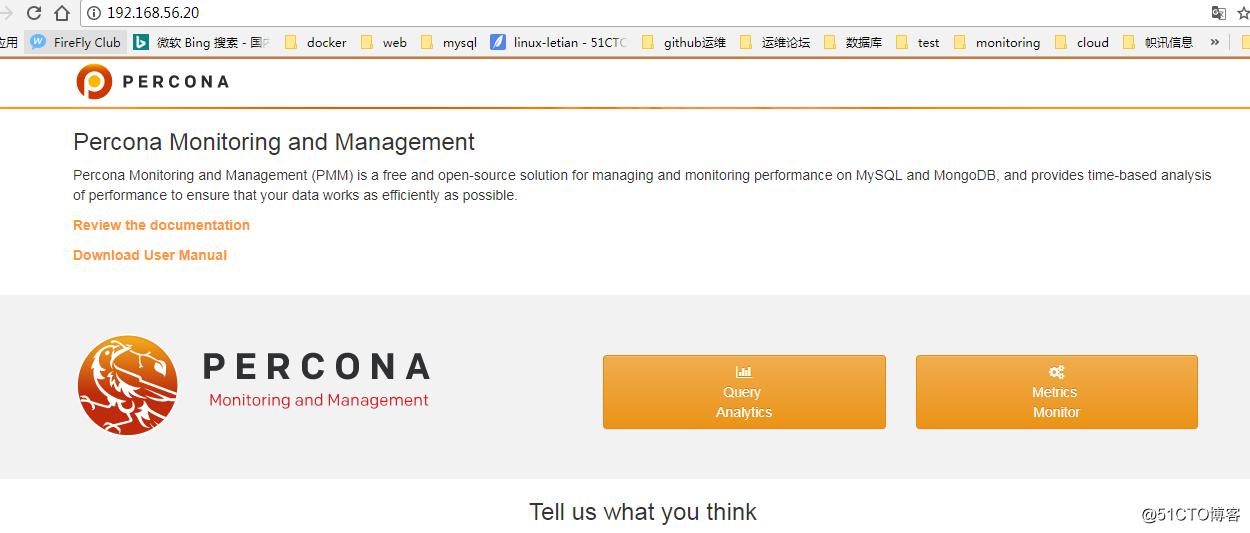
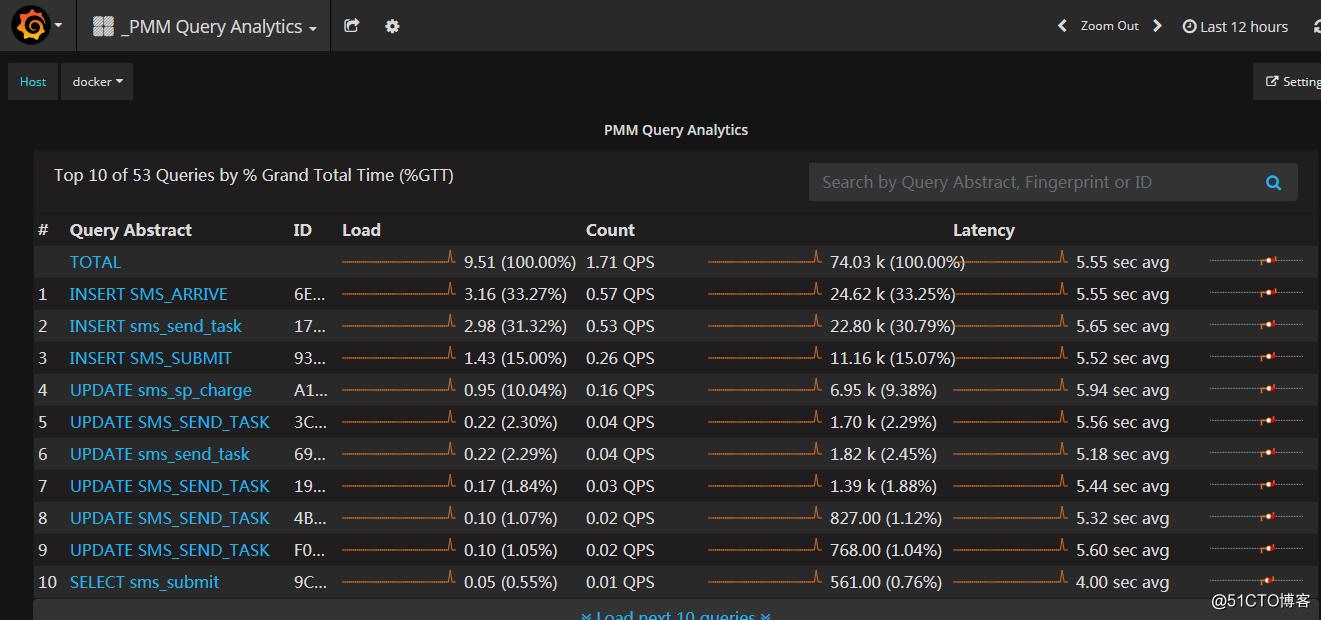
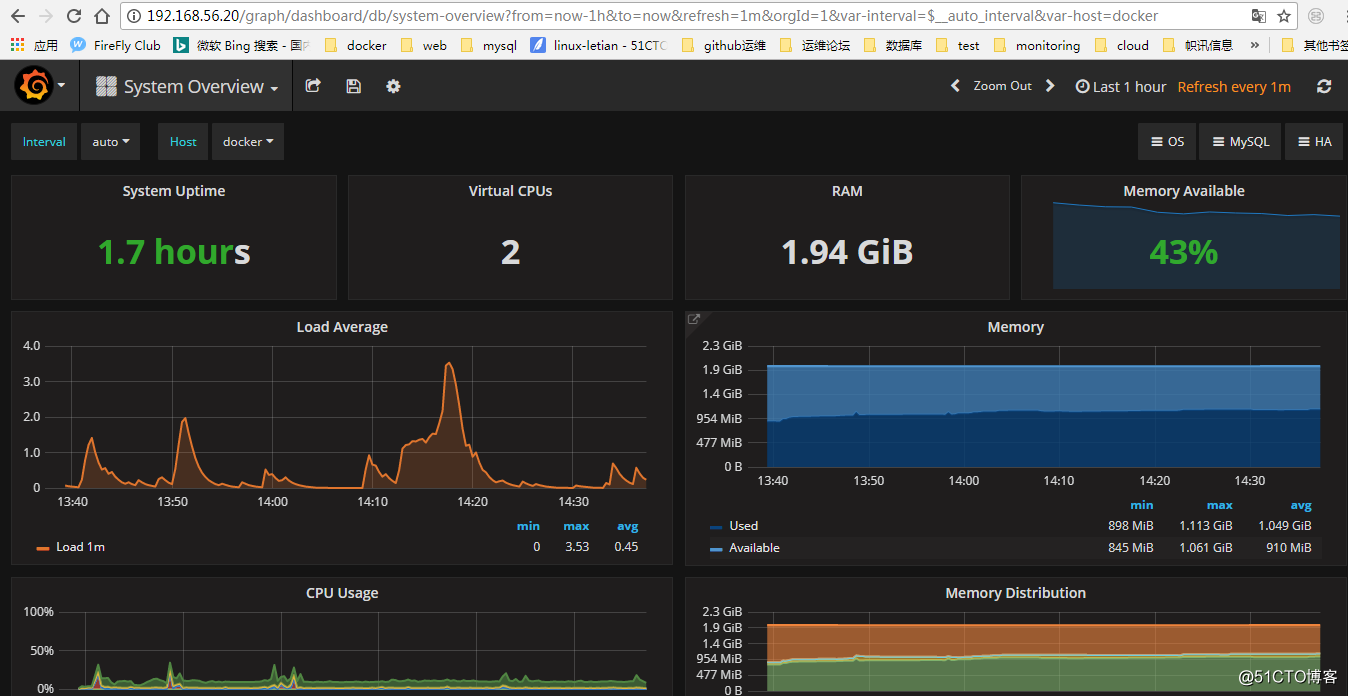
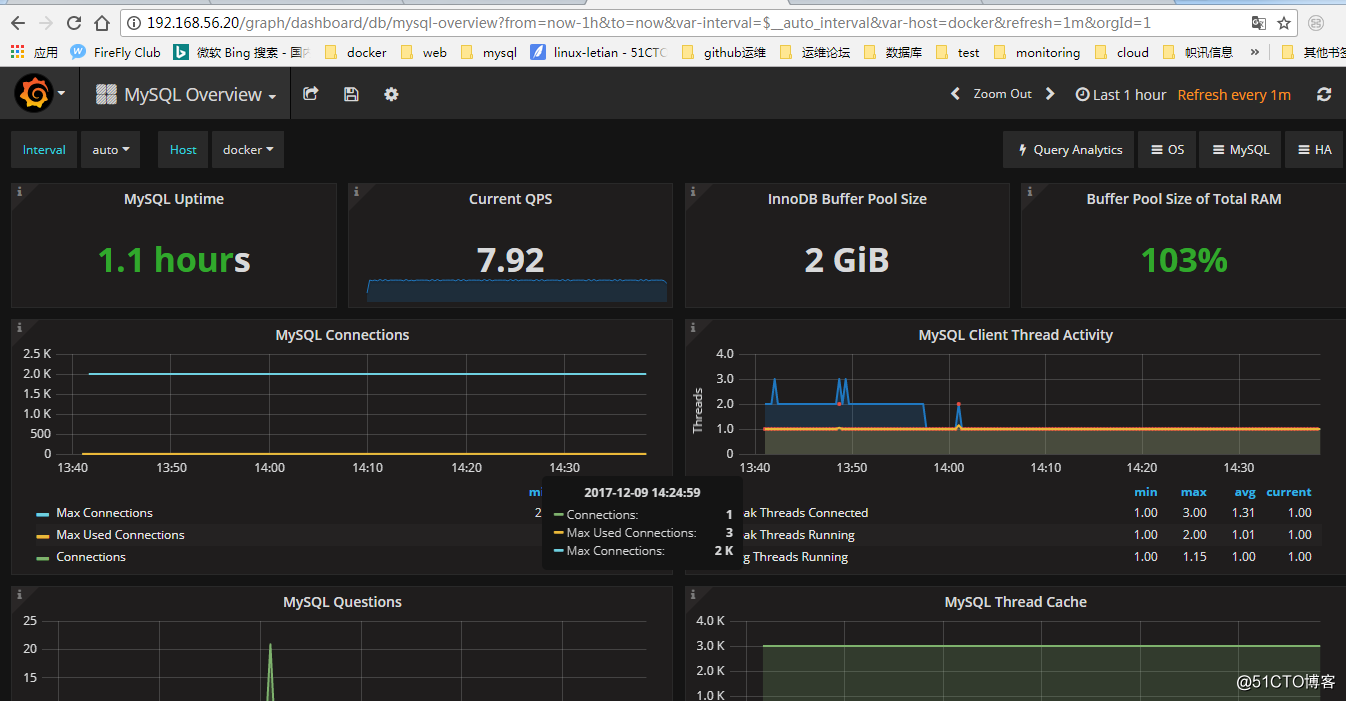
监控界面如上
pmm-admin 常用命令介绍
# 添加监控服务
pmm-admin add
# 检查PMM客户端和PMM服务器之间的网络连接。
pmm-admin check-network
# 配置PMM Client如何与PMM服务器通信。
pmm-admin config
# 打印任何命令和退出的帮助
pmm-admin help
# 打印有关PMM客户端的信息
pmm-admin info
# 出为此PMM客户端添加的所有监控服务
pmm-admin list
# 检查PMM服务器是否存活
pmm-admin ping
# 检查PMM服务器是否存活。
pmm-admin purge
# 清除PMM服务器上的度量数据
pmm-admin remove, pmm-admin rm
# 删除监控服务
pmm-admin repair
# 重启pmm
pmm-admin restart
# 打印PMM Client使用的密码
pmm-admin show-passwords
# 开启监控服务
pmm-admin start
# 停止监控服务
pmm-admin stop
# 在卸载之前清理PMM Client
pmm-admin uninstall











